
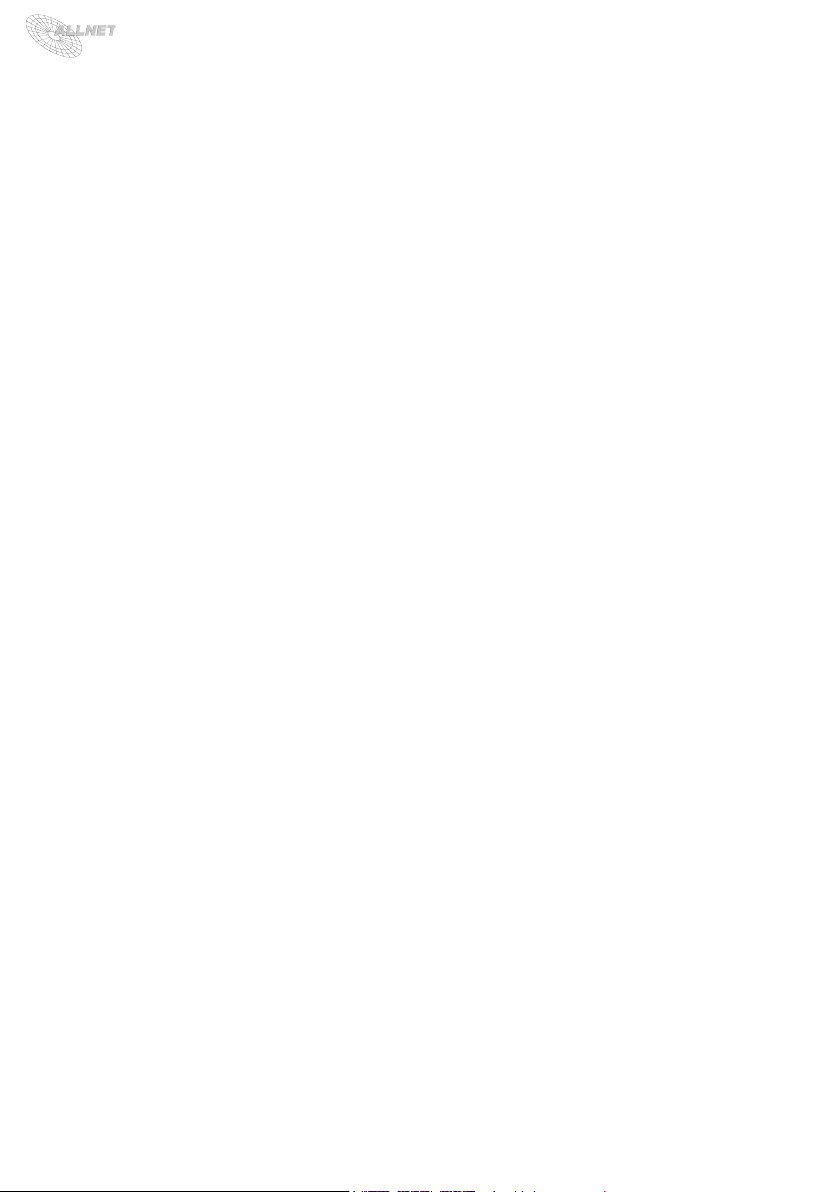
Inhaltsverzeichnis Seite
1. Lieferumfang 3
2. Inbetriebnahme 3
2.1. Aufstellungs- und Montageort 4
2.2. Anschluss der 12V Stromversorgung und der Sensoren/Aktoren 4
2.3. Anschluss der W-LAN, UMTS und Plugwise Dongles 4
2.4. Anschluss der ALL4500 IP Sensoric Appliance an das Netzwerk 5
2.5. Sicherheitshinweise 6
2.6. Die prinzipielle Funktionsweise und Architektur der ALL4500 IP Sensoric Appliance 7
3. Konguration des Gerätes 8
3.1. Sensoren und Anzeigen 8
3.2. Aktoren und Anzeigen 12
3.3. Schalt Matrix, Zeitsteuerung, Alarmsteuerung 14
3.4. Allgemeine Einstellungen 16
3.5. Zurücksetzen auf Werkseinstellungen 17
4. Reinigung 17
5. Technische Daten 17
6. Optionales Zubehör 18
7. Wichtige Hinweise 19
7.1. Verpackungsverordnung 19
7.2. Recyclehinweis und RoHS Konformität 19
7.3. CE-Kennzeichnung 19
8. Hersteller und Support 19
9. Garantie 19
GNU GENERAL PUBLIC LICENSE 20
Seite 2
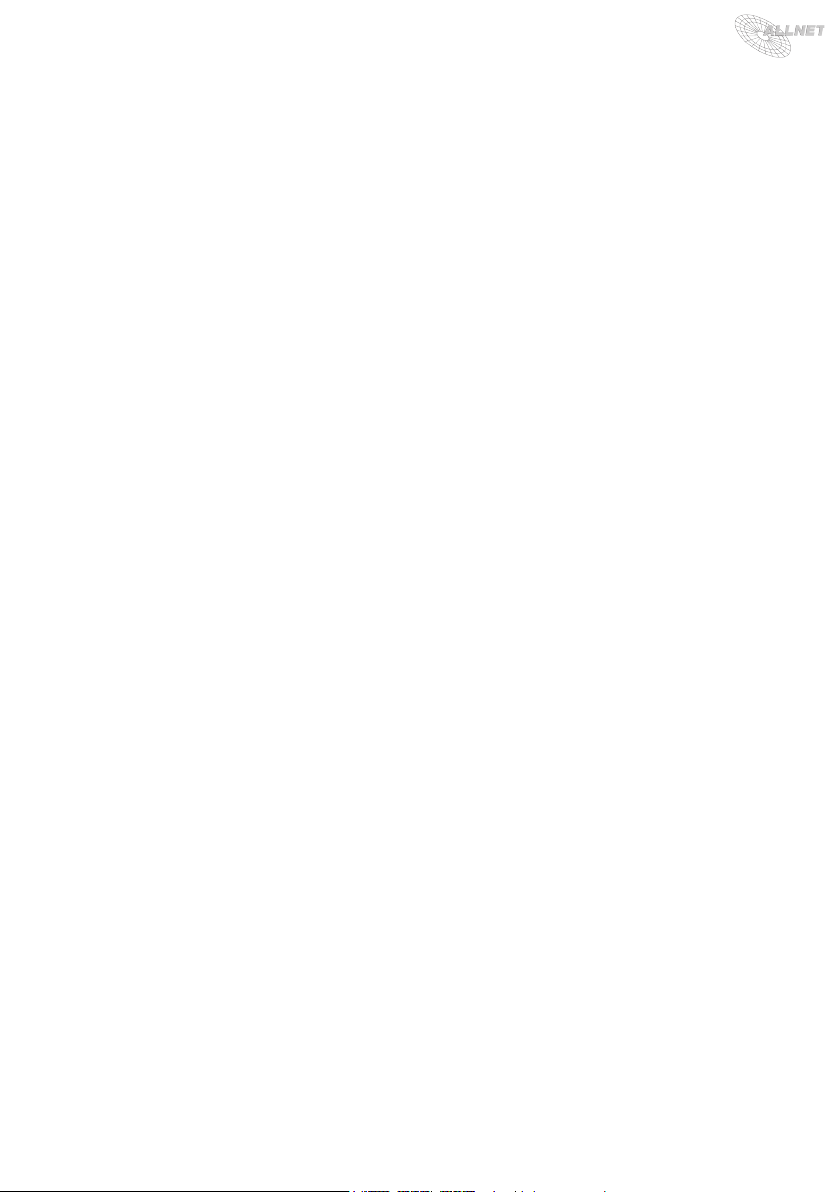
1. Lieferumfang
Bitte prüfen Sie die Verpackung und den Inhalt auf Schäden:
> Deutet an der Verpackung etwas darauf hin, dass beim Transport etwas beschädigt wurde?
> Sind am Gehäuse Gebrauchsspuren zu erkennen?
Sie dürfen das Gerät auf keinen Fall in Betrieb nehmen, wenn es beschädigt ist. Wenden Sie sich
im Zweifelsfall an unseren technischen Kundendienst.
Verpackungsinhalt:
• ALLNET ALL4500 IP Sensoric Appliance
• ALL3006 Temperatursensor mit 1m Kabellänge
• COM-Port Adapter mit 3 seriellen COM Port Anschlüssen
• Netzwerkkabel
• Klemmenblock (2-polig) zum Anschluss an das 12V Netzteil
• 12Volt Netzteil
• Gebrauchsanweisung
2. Inbetriebnahme
Damit Sie lange Freude an Ihrer hochwertigen ALL4500 IP Sensoric Appliance haben, beachten
Sie bitte folgenden Ablauf:
Schrittweise Installation Ihrer ALL4500 IP Sensoric Appliance:
a. Auspacken und Packungsinhalt prüfen
b. Aufstellen
c. Anschließen der Sonsoren und Aktoren
d. Anschließen der Stromversorgung der ALL4500 IP Sensoric Appliance
f. Anschließen der WLAN, UMTS und Plugwise Dongle (optional)
g. Erstinbetriebnahme
Erstinbetriebnahme:
a. Anschluss der ALL4500 IP Sensoric Appliance an das Netzwerk
b. Konguration LAN
c. Konguration W-LAN
d. Anschluss der Sensoren und Aktoren
e. Konguration Plugwise, UMTS
g. Weitere Einstellungen
Seite 3

2.1. Aufstellungs- und Montageort
Der Einbau darf nur von Fachpersonal durchgeführt werden! Bitte achten Sie darauf, dass die
Kabel nicht unter Zug sind, da diese sich sonst lösen können. Wenn Sie die W-LAN Option nutzen, sorgen Sie bitte dafür, dass sich der W-LAN Accesspoint in max. 5-10 Meter Entfernung (je
nach Bedingungen) bendet. Wenn Sie die Plugwise Option nutzen, achten Sie bitte darauf, dass
sich die Circle+ (Masterdose - zu erkennen an der grauen Rückseite) in max. 5 Meter Entfernung
bendet. Bitte beachten Sie, dass das Gerät nicht in einem Metallschrank o.ä. montiert wird, da es
sonst zu einer eingeschränkten W-LAN/Plugwise/UMTS-Reichweite kommen kann. Ggf. können
Sie auch eine separat erhältliche USB-Verlängerung (USB-typisch max. 5m Länge) benutzen. Die
ALL4500 IP Sensoric Appliance ist für den Innenbereich entwickelt worden und darf auch nur dort
eingesetzt werden. Bitte beachten Sie, dass die Netzteile heiß werden können. Sorgen Sie bitte
für eine ausreichende Belüftung.
Wichtiger Hinweis: Bitte benutzen Sie immer nur das beigefügte Original-Netzteil.
2.2. Anschluss der 12V Stromversorgung und der Sensoren/Aktoren
Schließen Sie am 2-poligen Klemmenblock die 12V Versorgung an (Bild 1).
Bild1 Bild 2
Schießen Sie die Sensoren an den 8 vorhandenen Sensorports an und den mitgelieferten
seriellen COM-Port 3-fach Adapter am „Serial Port“ (Bild 2).
Hinweis: Die Kabellänge der Sensoren mit RJ45 Anschluss kann mit einem RJ45 Adapter
und einem Patchkabel RJ45 Cat.5 (Ethernetkabel) bis zu 100m verlängert werden (Bild 3).
Bild1 Bild 3
2.3. Anschluss der W-LAN, UMTS und Plugwise Dongles
1. Stecken Sie bitte den optionalen W-LAN Dongle (empfohlen: ALL0233RP/ALL0233mini)
in einen freien USB Port der ALL4500 IP Sensoric Appliance.
Achtung: Der W-LAN Stick wird nur nach einem Neustart des Controllers erkannt.
2. Stecken Sie bitte den optionalen Plugwise Dongle in einen freien USB Port der
ALL4500 IP Sensoric Appliance. Achtung: Der Plugwise Stick wird nur nach einem
Neustart des Controllers erkannt.
3. Stecken Sie bitte den optionalen UMTS Stick (auf Anfrage erhältlich) in einen freien
USB Port der ALL4500 IP Sensoric Appliance.
Achtung: Der UMTS Stick wird nur nach einem Neustart des Controllers erkannt.
Seite 4
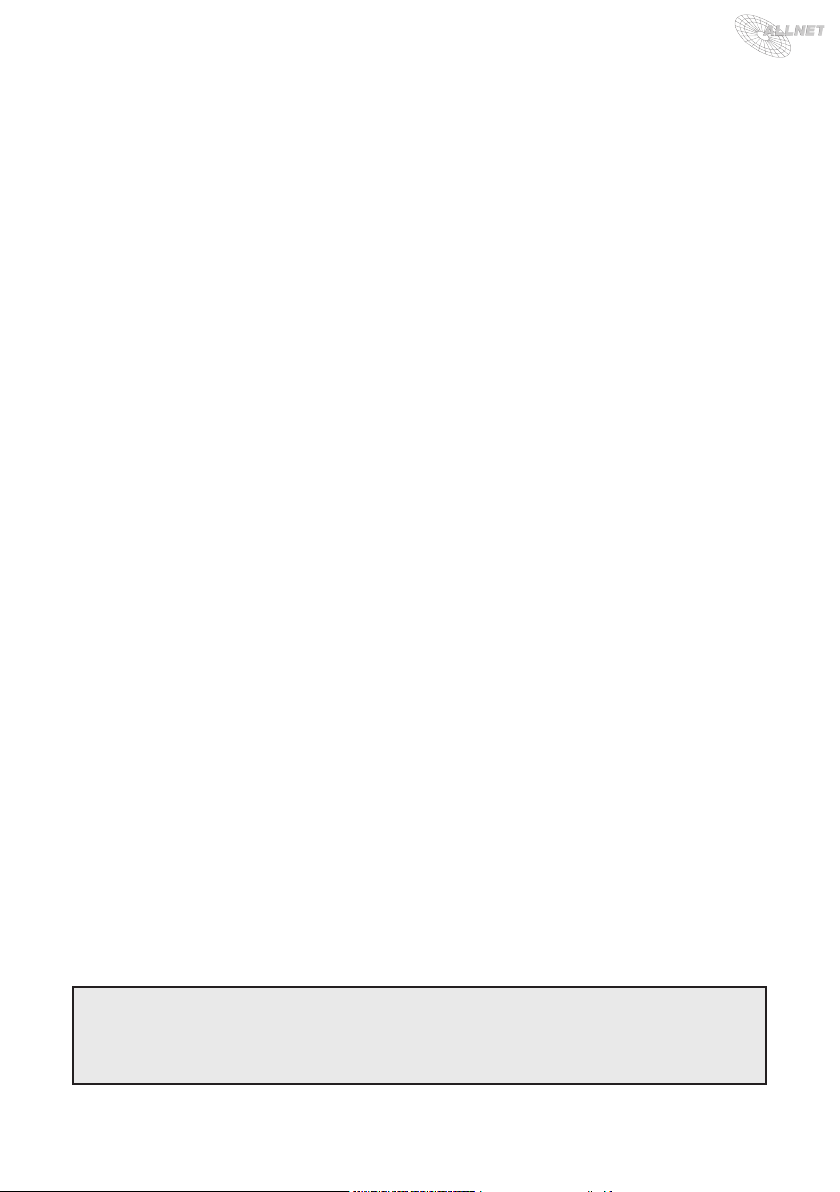
2.4. Anschluss der ALL4500 IP Sensoric Appliance an das Netzwerk
Hinweis: Auch wenn Sie ein W-LAN Netzwerk betreiben, müssen Sie zuerst die LAN
Konguration durchführen, bevor Sie die W-LAN Einstellungen ändern können.
LAN Einstellungen
1. Verbinden Sie Ihren Ethernetswitch mit dem beigefügten LAN Kabel mit der ALL4500
IP Sensoric Appliance. Achten Sie dabei darauf, dass die Stecker deutlich hörbar
einrasten.
2. Schließen Sie das Netzteil der ALL4500 IP Sensoric Appliance an 220 Volt an.
3. Verbindung zwischen der ALL4500 IP Sensoric Appliance und dem PC herstellen:
Die ALL4500 IP Sensoric Appliance kommuniziert mit Hilfe des TCP/IP- Protokolls mit
den angeschlossenen Komponenten. Damit die ALL4500 IP Sensoric Appliance von
ihrem PC/MAC erkannt wird, müssen sich der PC/MAC und die ALL4500 IP Sensoric
Appliance im gleichen Netzwerksegment benden. Standardmäßig hat die ALL4500 IP
Sensoric Appliance folgende Einstellungen:
IP Adresse (Netzwerksegment): 192.168.0.100
Subnet Mask: 255.255.255.0
Bitte stellen Sie nun den PC oder MAC temporär auf eine freie Adresse zwischen
192.168.0.1 - 192.168.0.254 (nicht 192.168.0.100 - diese ist schon von der ALL4500 IP
Sensoric Appliance vorbelegt). Wenn Sie nun im Webbrowser (Internet Explorer,
Firrefox...) die Adresse 192.168.0.100 eingeben, erscheint die Startseite der ALL4500
IP Sensoric Appliance.
4. Stellen Sie nun unter „Konguration“ > „LAN Einstellungen“ folgendes ein:
a. Hostname: Hier geben Sie Ihrer ALL4500 IP Sensoric Appliance einen Namen, mit
dem er im Netzwerk gefunden werden kann. Gültig sind nur folgende Zeichen: a-z, A-Z,
1-9 und Bindestrich (nicht am Anfang oder am Ende zu verwenden). Es dürfen keine
Sonderzeichen und Leerzeichen verwendet werden.
b. IP Adress Einstellung: Stellen Sie „static“ ein, wenn Sie die Einstellungen manuell
machen wollen. „DHCP“ verwendet eine vom DHCP Server zugewiesene Einstellung.
c. IP Adresse: Adresse der ALL4500 IP Sensoric Appliance im Netzwerk (Bitte achten Sie
darauf, dass Sie keine IP-Adresse doppelt vergeben – Fragen Sie ggf. Ihren
Administrator).
d. Netzmaske
e. Default Gateway
f. Erster DNS
g. Zweiter DNS
und bestätigen Sie die Eingaben mit „Speichern“.
ACHTUNG: Wenn Sie die IP Adresse Ihrer ALL4500 IP Sensoric Appliance geändert
haben, ist diese erst wieder erreichbar, wenn Sie die IP-Einstellungen Ihres PC/MAC‘s
entsprechend Ihrer ursprünglichen Einstellungen bzw. auf den neuen IP-Adressraum der
ALL4500 IP Sensoric Appliance gestellt haben.
Seite 5
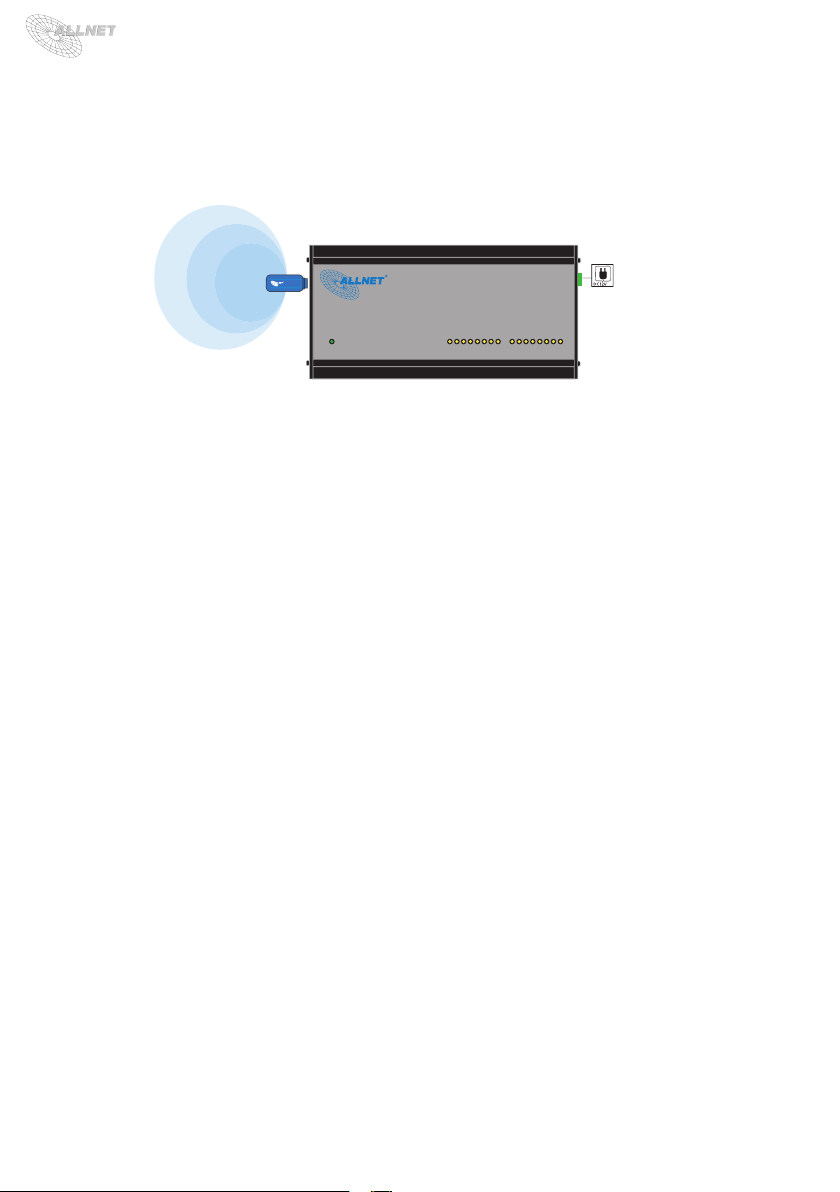
W-LAN Einstellungen
Wichtig: Bevor Sie die W-LAN Komponente verwenden können, müssen Sie einen W-LAN Dongle
(nicht im Lieferumfang enthalten) in den dafür am Controller vorgesehenen USB Port stecken.
Starten Sie dann die ALL4500 IP Sensoric Appliance bitte neu, anschließend erkennt der
Controller den W-LAN Dongle.
USB
Power
0 1 2 3 4 5 6 7 8 9 10 11 12 13 14 15
1. Geben Sie im Webbrowser die IP-Adresse der ALL4500 IP Sensoric Appliance ein.
2. Gehen Sie auf „Konguration“ >> „W-LAN Einstellungen“.
3. Stellen Sie Ihre Zugangsdaten für Ihr privates drahtloses Netzwerk ein.
4. Nach einem Neustart der ALL4500 IP Sensoric Appliance ist dieser nun auch per
W-LAN verfügbar. Sie können den Controller als Access Point, Wireless Client
verwenden. Wenn Sie kein W-LAN verwenden möchten, obwohl der Dongle im Gerät
steckt, deaktivieren Sie diesen bitte.
2.5. Sicherheitshinweise
Beachten Sie unbedingt folgende Hinweise:
- Die Installation darf nur von einem Fachmann durchgeführt werden.
- Öffnen Sie niemals das Gerät.
- Berühren Sie niemals die Steckerkontakte mit spitzen und metallischen Gegenständen.
- Führen Sie niemals eine Installation während eines Gewitters durch.
- Stellen Sie sicher, dass Leitungen stolper- und trittsicher verlegt werden.
- Verwenden Sie nur das von ALLNET® empfohlene Netzgerät.
- Setzen Sie das Gerät niemals direkter Sonneneinstrahlung aus.
- Stellen Sie das Gerät niemals in die Nähe von Wärmequellen.
- Stellen Sie das Gerät niemals auf Oberächen, die wärmeempndlich sind.
- Schützen Sie das Gerät vor Nässe, Staub, Flüssigkeiten und Dämpfen.
- Verwenden Sie das Gerät nicht in Feuchträumen und keinesfalls in
explosionsgefährdeten Bereichen.
- Verwenden Sie zur Reinigung keine lösungsmittelhaltigen Putzmittel, sondern lediglich
ein weiches, trockenes Antistatiktuch.
- Eine Reparatur darf nur durch geschultes, autorisiertes Personal durchgeführt werden.
- Bei nicht bestimmungsgemäßem Gebrauch ist eine Haftung durch ALLNET
ausgeschlossen.
®
Seite 6

2.6. Die prinzipielle Funktionsweise und Architektur der ALL4500 IP Sensoric
Appliance
Die ALL4500 IP Sensoric Appliance wurde für maximales Flexibilität in den
Anwendungsgebieten entwickelt. Bevor Sie nun mit dem Einrichten und Kongurieren der
Sensoren und Aktoren beginnnen, hier ein paar grundlegende Erklärungen über die Funktionsweise und die Architektur des Gerätes:
Bevor eine Anzeige im Graschen Layer erfolgen kann, müssen in einem ersten Schritt die
physikalischen Sensoren/Aktoren angeschlossen und eingerichtet (bzw. per automatischem Scan
eingebunden) werden.
Im nächsten Schritt müssen sogenannten logische Sensoren/Aktoren angelegt werden, diese
bieten neben zusätzlichen Rechenoperatoren die Möglichkeit, unterschiedliche Sensor- bzw.
Aktordaten auf unterschiedlicher Weise darzustellen bzw. Alarme und Aktionen auszulösen.
In einem letzten Schritt müssen die logischen Sensoren/Aktoren den physikalischen Sensoren zugeordnet (gemappt) werden, d.h. jedem logischen Sensor/Aktor muss ein physikalischen Pendant
zugeordnet werden. Dabei können mehrere logische Sensoren auf ein- und denselben
physikalischen Sensor gemappt werden (beispielsweise gibt es Sensoren, die mehrere Daten
liefern, z.B. Temperatur, Feuchte).
Eine genaue Step-by-Step-Anleitung nden sie auf Seite 10.
Seite 7

3. Konguration des Gerätes
3.1. Sensoren und Anzeigen
1. Sensor Anzeigen
Es werden insgesamt bis zu 4 Seiten mit je 16 Anzeigetafeln unterstützt. Auf der
Seiteninformation können folgende Angaben eingetragen werden: Name, Aktivstatus
(0 = inaktiv, 1 = aktiv), Anzahl der horizontalen Sensoren, Anzahl der vertikalen
Sensoren, Aktualisierungsintervall Text & Grak, Art der Anzeige. Außerdem kann hier
die Reihenfolge der Anzeigen sowie die Zuordnung der Positionen zu den logischen
Sensoren vorgenommen werden. Bestätigen Sie Ihre Eingaben mit „Speichern“.
2. Logische Sensoren
Hier werden alle automatisch gemappte bzw. manuell hinzugefügte logischen
Sensoren gelistet. Wird ein logischer Sensor ausgewählt oder erstellt, können folgende
Einstellungen vorgenommen werden: Name, Beschreibung, Sensorfunktion, Limits
(Min, Max), Anzeige (Min, Max). Bestätigen Sie Ihre Eingaben mit „Speichern“.
3. Sensor Demon Einstellungen
In diesem Menü können für den „Sensor Demon“ die Verzögerung zwischen
Messungen (ms), Lock Demon to RTC clockticks, Loglevel (0-4), Intervall der
Aufzeichnung, SVG Grak (Höhe, Breite) eingestellt werden. Auch kann hier der
Energiesparmodus gesetzt werden: Aktivstatus (0 = inaktiv, 1 = aktiv), Abschaltzeit,
Startzeit. Bestätigen Sie Ihre Eingaben mit „Speichern“.
ACHTUNG: Die Energiesparfuntkion darf nicht benützt werden, wenn Ausgänge zum
Schalten benutzt werden bzw. programmiert sind, da diese Funktion die Ausgänge ebenfalls
abschaltet.
4. Physikalische Sensoren und Zuordnung zu logischen Sensoren und Aktoren
Hier benden sich alle automatisch erkannten oder manuell hinzugefügten
physikalischen Sensoren.
a) Bearbeiten eines Sensors:
Zum Bearbeiten eines Sensors bzw. um den Sensor einzustellen kann dieser einfach
ausgewählt werden. Es können Name, Beschreibung, Aktivstatus (0 = inaktiv, 1 = aktiv),
Busnummer, Sensorgruppe, Portnummer, Busgeschwindigkeit, Priorität,
Sensorfunktion, Chipadresse, Kanal und ggf. ALL4000 Typ eingestellt werden.
ACHTUNG: Ein physiklischer Sensor ist nur dann sichtbar und bei den logischen Sensoren
bzw. bei den graschen/textuellen Darstellungen auswählbar, wenn er auch aktiv geschaltet
ist (0 = inaktiv, 1 = aktiv).
Seite 8

b) Sensormapping:
Zum Mappen eines physikalischen Sensors zu einem logischen muss der Sensor
deniert werden, der dem logischen Sensor zugeordnet ist (hier im Beispiel an einem
Temperatursensor LM_92, All3006). Im Bereich „Allgemeine Parameter“ ist der Name
des physikalischen Sensors ersichtlich. In der Kanalauswahl erfolgt die Zuordnung zum
logischen Sensor (Drop-Down-Menü). Zusätzlich können hier bei Bedarf noch
zusätzliche Rechenoperationen angewandt werden, um beispielsweise Offsets zu
generieren oder Sensordaten umzurechnen.
c) Manuelles Hinzufügen eines neuen Sensors:
Zum manuellen Hinzufügen wählen Sie bitte den Punkt „Neuen Sensor anlegen“ aus.
Es erscheint folgende Seite:
Geben Sie hier bitte Name, ggf. Beschreibung, Aktivstatus (0 = Inaktiv, 1 = Aktiv) sowie
die Port-/Busdaten und Sensorfunktion des angeschlossenen Sensors an. Bestätigen
Sie Ihre Eingaben mit „Speichern“.
5. Bus Scan für physikalischen Sensoren
Die ALL4500 IP Sensoric Appliance verfügt über einen automatischen Busscan, bei
dem die Mehrzahl der anschließbaren physikalischen Sensoren erkannt und
automatisch auf logische Sensoren gemappt wird. Wählen Sie bitte aus, welcher
Bus/Gruppe mit welcher Geschwindigkeit (Bus 0 intern = 10ms, Bus 1 extern = 300ms)
gescannt werden soll und starten Sie den Vorgang mit „Scan starten“.
ACHTUNG: Beim Betätigen der SCAN Funktion werden alle Sensoren/Aktorenanzeigen
überschrieben und auf Default gestellt.
6. Fernabfrage von XML Daten (HTTP download), Remote Sensoren
Die ALL4500 IP Sensoric Appliance kann Daten der Sensoren per Fernabfrage
auslesen, parsen und einem Sensor zuweisen. Dies ist sinnvoll, wenn z.B. andere IP
Sensormeter im Netzwerk verfügbar sind, aber die ALL4500 IP Sensoric Appliance
auch die Daten dieses Geräts anzeigen soll. Es können auch XML Daten zum Import
konguriert werden (z.b. Wetterdaten).
Seite 9

7. Beispielablauf zur manuellen Erstellung/Mappen eines Sensors
Neuen physikalischen Sensor
anlegen:
Konfiguration
Physikalische Sensoren einstellen
Neuen Sensor anlegen
1
Physikalischen Sensor Daten eintragen
2
Neuen logischen Sensor anlegen:
Konfiguration
Logische Sensoren einstellen
Neuen logischen Sensor anlegen
3
Logischen Sensor Daten eintragen
Auswahl für die Anzeige:
Konfiguration
Sensor Anzeigen
Auswahl der logischen Sensoren
für die Anzeige
Mapping zwischen
Physikalischem und Logischem
Sensor:
Konfiguration
Physikalische Sensoren einstellen
„Sensor“
Sensorzuordnung für
physikalischen Sensor
Seite 10
4
5

8. Beispiel für eine grasche und textuelle Darstellung der Sensoren
Die ALL4500 IP Sensoric Appliance ermöglicht unterschiedliche Darstellungen in Form von
Graken oder Text. Die Auswahl der Darstellung erfolgt durch das rechte obere Auswahlmenü
(Drop-Down-Box) - eine Speicherung der jeweiligen Anzeigeart (Text, Grak) ist für jede der vier
Sensoranzeigen indivuell speicher- und einstellbar: Konguration > Sensor Anzeige > Anzeige Art.
Seite 11

3.2. Aktoren und Anzeigen
1. Aktor Anzeigen
Es werden insgesamt bis zu 4 Seiten mit je 16 Aktoren unterstützt. Auf der
Seiteninformation können folgende Angaben eingetragen werden: Name, Aktivstatus
(0 = inaktiv, 1 = aktiv) und Zuordnung der Positionen zu den Aktoren. Bestätigen Sie
Ihre Eingaben mit „Speichern“.
2. Logische Aktoren
Hier werden alle erstellten logischen Aktoren gelistet. Wird ein logischer Aktor
ausgewählt oder erstellt, können folgende Einstellungen vorgenommen werden: Name,
Beschreibung, Aktivstatus (0 = inaktiv, 1 = aktiv), Typ, Boot Standard (0 = aus, 1 = ein,
-1 = Einstellung des physikalischen Aktors übernehmen), Sensorzuordnung bzw. „Watt
zu Sensor zuordnen“ (Plugwise). Bestätigen Sie Ihre Eingaben mit „Speichern“.
3. Powerline Demon Einstellungen (aktuell nur Vorbereitung für künftige Produkte)
In diesem Menü werden folgende Powerline Demon Einstellungen eingestellt:
Verbindungsverzögerung (s), Loglevel (0-4), max. Verbindungsversuche, Poweline
Demon UDP Port (Standard: 54009), Powerline Demon IP Adresse (127.0.0.1) und ggf.
Benutzername und Passwort (für den Zugriff auf die Powerlinesteuerung).
Bitte stellen Sie hier auch die Daten (COM Port, Baudrate) für den Powerline Master
ein (default: /dev/ttyS4). Bestätigen Sie Ihre Eingaben mit „Speichern“.
4. Powerline Aktoren und Zuordnung zu logischen Aktoren
Wie schon bei den Sensoren muss auch bei den Aktoren eine Zuordnung der
physikalischen Aktoren zu den logischen Aktoren erfolgen. In diesem Menu sind alle
erstellten Powerline Aktoren gelistet. Bei Auswahl eines bestehenden oder beim
Erstellen einen neuen Powerline Aktors („Neuer Powerline Aktor“) können folgende
Einstellungen gemacht werden: Name, Beschreibung, Aktivstatus (0 = inaktiv, 1 = aktiv),
Type, LON-ID.
Die Zuordnung zum logischen Aktor erfolgt durch Auswahl aus dem Drop-Down-Menü.
Bestätigen Sie Ihre Eingaben mit „Speichern“.
Seite 12

5. Plugwise Demon Einstellungen
In diesem Menü werden folgende Plugwise Demon Einstellungen eingestellt:
Verbindungsverzögerung (s), Loglevel (0-4), max. Verbindungsversuche, Plugwise
Demon UDP Port (Standard: 54002), Plugwise Demon IP Adresse (127.0.0.1) und ggf.
Benutzername und Passwort (für den Zugriff auf die Plugwisesteuerung), sowie den
COM Port des Plugwise USB Dongles (default: /dev/plugwise). Bestätigen Sie Ihre
Eingaben mit „Speichern“.
6. Plugwise Aktoren und Zuordnung zu logischen Aktoren
Die zum Einbinden der optional zu erwerbenden Plugwise Komponenten erforderlichen
Daten nden Sie entweder auf den Plugwise Steckdosen oder in der Verpackung Ihrer
Plugwise Produkte. Wichtig: Bevor Sie die Plugwise Komponenten schalten können,
müssen Sie den Plugwise Dongle in den dafür an der ALL4500 IP Sensoric Appliance
vorgesehenen USB Port stecken. Nach einem Neustart erkennt die ALL4500 IP
Sensoric Appliance den Dongle.
In diesem Menü sind alle erstellten Plugwise Aktoren gelistet. Beim Auswählen eines
bestehenden Aktors bzw. beim Erstellen eines neuen Aktors können folgende
Einstellungen gemacht werden: Name, Beschreibung, Aktivstatus (0 = inaktiv,
1 = aktiv), MAC Adresse sowie die Zuordung zum logischen Aktor aus dem
Drop-Down-Menü.
Plugwise Circles+ MAC Adresse (Rückseite der Dose):
Tragen Sie bitte die MAC Adresse, den Namen des Circles+
und eine kurze Beschreibung ein. Im Beispiel links wäre das
„000D6F000076A58D“.
Bestätigen Sie Ihre Eingaben mit „Speichern“.
Seite 13

3.3. Schalt Matrix, Zeitsteuerung, Alarmsteuerung
1. Schaltmatrix
Die ALL4500 IP Sensoric Appliance bietet vielseitige Möglichkeiten, Events mit Logik zu
verknüpfen. Im Menüpunkt „Schaltmatrix“ können Regeln erstellt werden, die
Sensorwerte miteinander vergleichen und bestimmte Aktionen ausführen. Sogar selbst
programmierbare Shell-Skripte können eingebunden werden. Nehmen Sie hier folgende
Einstellungen vor: Name, Beschreibung, Vergleichsoparator, Aktion, ggf. Shellskript.
Bestätigen Sie Ihre Eingaben mit „Speichern“.
Beispiel Shellskript:
##!/bin/sh
i=0
let y=1
while [ „$i“ -le „10“ ]
do
name=$(/usr/bin/sqlite3 /tmp/var.s3db
„SELECT sensor_name FROM sensors
WHERE sensor_id =‘$i‘ AND sensor_type >
‚0‘ ORDER BY sensor_id“)
value=$(/usr/bin/sqlite3 /tmp/var.s3db „SELECT sensor_str FROM sensors WHERE
sensor_id =‘$i‘ AND sensor_type > ‚0‘
ORDER BY sensor_id“)
echo „Sensornr.: $i“
echo „Sensorname: $name“
echo „Sensorwert: $value“
sleep $y
i=`expr $i + 1‘
ACHTUNG: Eine erstellte Regel ist nur dann aktiv, wenn er auch eingeschaltet ist.
2. Zeitsteuerung
Die ALL4500 IP Sensoric Appliance bietet zudem die Möglichkeit, Aktoren über Timer
zu steuern. Im Menüpunkt „Zeitsteuerung“ können Regeln erstellt werden, die Aktoren
bestimmte Aktionen ausführen lassen. Für die Timer können Name, Beschreibung,
Wiederholungen, Wochentage sowie verschiedene Aktionen (ein, aus) deniert werden.
Bestätigen Sie Ihre Eingaben mit „Speichern“.
ACHTUNG: Ein erstellter Timer ist nur dann aktiv, wenn er auch eingeschaltet ist.
Seite 14

3. Alarmsteuerung
Die ALL4500 IP Sensoric Appliance kann bei Eintreten bestimmter Ereignisse Alarme
auslösen. Im Menüpunkt „Alarmsteuerung“ können Regeln erstellt werden, die
bestimmte Aktionen ausführen und Mitteilungen über Email oder SMS verschicken
können. Für die Alarme können Name, Beschreibung, auslösende Sensoren, Aktoren
und Emailempfänger bzw. SMS-Empfänger deniert werden. Bestätigen Sie Ihre
Eingaben mit „Speichern“.
ACHTUNG: Ein erstellter Alarm ist nur dann aktiv, wenn er auch eingeschaltet ist.
3.4. Allgemeine Einstellungen
1. Gerätename
Hier können Sie einen eigenen Namen für das Gerät vergeben.
2. eMail Einstellungen
Bitte geben Sie hier ihre SMTP Einstellungen (SMTP Server, Benutzername, Passwort,
Absender, Adresse) an. Bestätigen Sie die Eingaben mit „Speichern“.
3. eMail & SMS Empfänger
Bitte geben Sie hier die möglichen Empfänger-Emailadressen bzw. SMS Nummern
an. Die Empfänger-Emailadressen/SMS Nummern sind die Empfänger für die Alarme
und Events. Es kann auch eine SMS von einem beliebigen HTTP-fähigen Gerät
versendet werden: http://[GERÄTE-ADRESSE]/sms.php?to=[RUFNMUMMER]&message=[MESSAGE]
4. WebServer Setup und WebServer Benutzer
a. WebServer einstellen: Hier stellen Sie die Portnummer des Webservers ein.
Standardmäßig ist hier „80“ voreingestellt.
b. WebServer Benutzer: Hier können Sie auf zwei Ebenen Passwörter vergeben.
Nur nach deren Eingabe können Aktionen durchgeführt werden. Schließen Sie jede
Eingabe bitte mit „Speichern“ ab.
Sensoren Anzeige Username: Hier stellen Sie das Passwort ein, um auf die Daten
der ALL4500 IP Sensoric Appliance zugreifen zu können.
Admin Username: Hier stellen Sie das Passwort für das Kongurationsmenü ein.
Wichtig: Bitte benutzen Sie „Abmelden“, um den Controller zu verlassen, damit keine
andere Person ungewollt Zugriff zum System hat.
Seite 15

5. Datum/Uhrzeit/Timeserver
In diesem Menu können Datum und Uhreit manuell eingestellt werden. Die ALL4500
IP Sensoric Appliance kann sich automatisch immer die aktuelle Uhrzeit zu holen. Dazu
muss aber Ihr Netzwerk zulassen, dass die IP-Adresse der ALL4500 IP Sensoric
Appliance für die Verbindung ins Internet frei geschaltet ist.
6. DHCP Server Setup
Hier können Sie einstellen, ob die ALL4500 IP Sensoric Appliance selbst als DHCP
Server agieren soll oder ob Sie eigene IP Einstellungen verwenden.
ACHTUNG: Wenn der Controller ohne Internetverbindung über LAN oder W-LAN
gestartet wird, kann es bis zu 3 Minuten dauern bis er bereit ist, da er versucht, einen
Timeserver zu erreichen.
ACHTUNG: In einem Netzwerksegment darf sich nur ein aktiver DHCP Server benden.
Fragen Sie bitte hier Ihren Administrator, bevor Sie Änderungen vornehmen.
7. Spracheinstellungen
Unter „Sprache einstellen“ können Sie die Sprache ändern.
8. Firmware Upgrade
Hier können Sie neue Firmware auf den Controller laden. Kopieren Sie hierzu die
neue Datei auf Ihren Rechner. Mit „Durchsuchen“ suchen Sie dieses File auf Ihrem
Rechner und klicken auf „Hochladen“ und folgen den Hinweisen auf dem Bildschirm.
ACHTUNG: Während des Uploads darf weder der Rechner noch der Controller
ausgeschaltet werden, da dadurch die Firmware und somit der Controller unbrauchbar
werden kann. Eine Reparatur ist dann nur noch durch den technischen Support möglich.
Ein Firmware Upgrade sollte nur über LAN und nicht über W-LAN erfolgen.
9. Geräte Status anzeigen
Der Gerätestatus zeigt Informationen über Speicherauslastung, Laufzeit/Betriebszeit
sowie den Status der Demons.
10. Datenbank einrichten
Die Sensordaten der ALL4500 IP Sensoric Appliance können in einer Datenbank
archivert werden. Zum Aktivieren der Datenbank muss diese den Status „Eingeschaltet“
haben. Tragen Sie bitte die notwendigen Daten (Art der Datenbank, Anzahl der Felder -
abhängig von der Anzahl Ihrere Sensoren, Datenbankpfad, Name der Datenbank,
Zeitinterval). Bestätigen Sie Ihre Eingaben mit „Speichern“.
11. Logles anzeigen
Hier benden sich diverse Logles, die der ALLNET® Support im Fehlerfall benötigt
(download_demon.log, history.xml, plugwise_demon.log, portscan.log,
powerline_demon.log, sensordemon.log)
Seite 16

3.5. Zurücksetzen auf Werkseinstellungen
Es kann vorkommen, dass Ihre ALL4500 IP Sensoric Appliance durch Benutzereinstellungen nicht
mehr erreichbar ist, dass ein Paßwort gesetzt und vergessen wurde, etc. In diesem Fall können
Sie mittels der folgenden Passwort-Reset-Prozedur alle Einstellungen im Gerät wieder auf den
Auslieferungszustand zurücksetzen (alle Einstellungen und Werte gehen dabei verloren): Gerät
stromlos machen. Mittels eines nichtleitenden spitzen Gegenstandes (z.B. einem Zahnstocher)
den RESET-Taster durch das kleine Loch unterhalb des Stromzuführungssteckers drücken und
ca. 10s gedrückt halten. Die ALL4500 IP Sensoric Appliance nun mit Strom versorgen und ca. 3
Minuten warten. Danach ist der Reset-Vorgang abgeschlossen und alle Einstellungen sind wieder
im Auslieferungszustand.
4. Reinigung
Ziehen Sie vor jeder Reinigung des Gerätes den Netzstecker bzw. das Netzteil aus der
Steckdose. Verwenden Sie bei der Reinigung ein leicht feuchtes und weiches Tuch (am Besten
ein Mikrofasertuch). Benutzen Sie für die Reinigung auf keinen Fall Putzmittel, Alkohol oder
sonstige Lösungsmittel. Bitte beachten Sie, dass sich innerhalb des Gehäuses eine moderne
Elektronik bendet. Verwenden Sie daher niemals so viel Wasser oder Reinigungsmittel, dass
dieses durch die seitlichen Lüftungsschlitze (Löcher) oder durch die kleinen Spalten zwischen
dem Metallrahmen oder durch die Aussparungen der Anschlüsse in das Innere der ALL4500 IP
Sensoric Appliance eindringen kann. Sollte es dennoch passieren, schließen Sie das Gerät auf
keinen Fall wieder an und kontaktieren Sie bitte unseren Support.
5. Technische Daten
• Betriebsspannung: 12 VDC
• Schutzklasse IP 20
* Schnittstellen:
Vorderseite:
8x Sensorporteingänge
3x COM Port Schnittstellen (über Adapterkabel)
Rückseite:
2x USB 2.0
1x RS485
1x 100MBit Ethernet
1x 12V Anschluss
• Maße (L*B*H): 21,5cm*14cm*5,5cm
• Gewicht: 1245g (ohne Netzteil und Dongle)
• Hersteller: ALLNET® GmbH
Seite 17

6. Optionales Zubehör
• Plugwise Komponenten: www.plugwise.de
• Powerline Komponenten (aktuell noch nicht für die ALL4500 IP Sensoric Appliance erhältlich)
• USB WLAN Dongle ALL0233RP/ALL0233mini
• UMTS USB Dongle (auf Anfrage erhältlich)
• Sensoren/Aktoren/Erweiterungen:
Artikelnummer Bezeichnung
28196 ALLNET ALL3002 / Schaltausgang (1 Relaiskontakt, potentialfrei)
28197 ALLNET ALL3003 / Schaltausgang (1 Optokoppler, potentialfrei)
27166 ALLNET ALL3006 / Temperatursensor
26780 ALLNET ALL3015 / Temperatursensor
27359 ALLNET ALL3018 / Kombi-Sensor Luftfeuchte und Temperatur
33501 ALLNET ALL3024 / Netzspannungswächter 1-phasig 220-240V
27904 ALLNET ALL3025 / Kontaktzähler
31801 ALLNET ALL3026 / Schalteingang (1 Kontakteingang)
31787 ALLNET ALL3031 / Helligkeitssensor
76814 ALLNET ALL3032 / Helligkeitssensor analog
34417 ALLNET ALL3036 / Flüssigkeits-Pegelwächter senkrecht
34418 ALLNET ALL3037 / Flüssigkeits-Pegelwächter waagrecht
36788 ALLNET ALL3051 / PIR Bewegungsmelder
58711 ALLNET ALL3052 / Rauchmelder
61957 ALLNET ALL3054 / Schocksensor
61845 ALLNET ALL3055 / Gasdetektor
72531 ALLNET ALL3385 / Narrowband Powerline Einbaurelais 1-phasig 16 A
81199 ALLNET ALL3375 / Narrowband Powerline Einbaurelais 2-phasig 16 A
72532 ALLNET ALL3377 / Narrowband Powerline Einbaurelais 3-phasig 16 A
60987 ALLNET ALL4006 / Hutschienen-Temparatursensor
60988 ALLNET ALL4018 / Hutschienen-Kombisensor Luftfeuchte und Temperatur
61959 ALLNET ALL4020 / Hutschienen-Schaltausgang (1 Relaiskontakt, potentialfrei)
64680 ALLNET ALL4021 / Hutschienen-Spannungsmesser 40V DC
64681 ALLNET ALL4022 / Hutschienen-Spannungsmesser 0-40V DC und 0-400V DC
72556 ALLNET ALL4023 / Hutschienen-Spannungsmesser 40V DC , 3 Eingänge
60991 ALLNET ALL4024 / Hutschienen-Netzspannungswächter 1-phasig 220-240V
61953 ALLNET ALL4025 / Hutschienen-Kontaktzähler mit Entprellung
61954 ALLNET ALL4026 / Hutschienen-Kontakteingang mit Entprellung
59502 ALLNET ALL4027 / Hutschienen-Relaismodul 8 Port 250V/6A
60990 ALLNET ALL4029 / Hutschienen-Kombisensor Luftdruck, Luftfeuchte und Temperatur
81864 ALLNET ALL4033 / Hutschienen-Spannungsmesser 50 Hz AC 0-255V
66480 ALLNET ALL4035 / Hutschienen-S0-Bus-Adapter
59980 ALLNET ALL4040 / Hutschienen-Optokoppler Kontakteingang / Ausgang 6-fach
59979 ALLNET ALL4042 / Hutschienen-Kontakteingang 8-fach
59981 ALLNET ALL4044 / Hutschienen-Netzspannungswächter 220-240V 6-fach
61958 ALLNET ALL4054 / Hutschienen-Schocksensor
62422 ALLNET ALL4056 / Hutschienen-Lärmsensor
ACHTUNG: Die Narrowband Powerline Relais ALL3385/ALL3375/ALL3377 funktionieren
aktuell NUR mit dem ALLNET ALL5000 IP Facility Server!
Eine komplette/aktuelle Liste aller verfügbaren Sensoren/Aktoren erhalten Sie auf Anfrage bei
unserem Service oder unter: http://www.allnet.de/home-automation-sensoren.html
Gerne sind wir Ihnen beim Auslegen Ihrere gewünschten Anwendung behilich. Bei Fragen oder
Problemen zur Anwendung erreichen Sie uns während unserer normalen Öffnungszeiten unter
folgender Telefonnummer +49 (0)89 894 222 - 15 oder per E-Mail: support@allnet.de.
Seite 18

7. Wichtige Hinweise
7.1 Verpackungsverordnung
„Grundsätzlich sind Hersteller wie auch Vertreiber verpichtet dafür zu sorgen, dass
Verkaufsverpackungen prinzipiell nach Gebrauch wieder vom Endverbraucher
zurückgenommen und einer erneuten Verwendung oder einer stofichen Verwertung zugeführt
werden.“ (gemäß § 4 Satz 1 der VerpackVO)
Sollten Sie als Kunde Probleme bei der Entsorgung der Verpackungs- und Versandmaterialien
haben, schreiben Sie bitte eine Email an info@allnet.de.
7.2. Recyclehinweis und RoHS Konformität
Bitte beachten Sie, dass Teile der Produkte der ALLNET GmbH in
Recyclestellen abgegeben werden sollen bzw. nicht über den Hausmüll entsorgt
werden dürfen (Leiterplatten, Netzteil, etc.).
ALLNET® Produkte sind RoHs konform gefertigt (RoHS = engl. Restriction of the
use of certain hazardous substances; dt. „Beschränkung der Verwendung
bestimmter gefährlicher Stoffe“).
7.3. CE-Kennzeichnung
Die ALLNET® ALL4500 IP Sensoric Appliance trägt die CE-Kennzeichnung.
Dieses Gerät erfüllt die Anforderungen der EU-Richtlinie: 89/336/EG Richtlinie über
elektromagnetische Verträglichkeit und die gegenseitige Anerkennung ihrer Konformität. Die
Konformität mit der o.a. Richtlinie wird durch das CE-Zeichen auf dem Gerät bestätigt.
8. Hersteller und Support
ALLNET® ist ein eingetragenes Warenzeichen der ALLNET® GmbH. Bei Fragen, Problemen
und für Produktinformationen sämtlicher Art wenden Sie sich bitte direkt an den Hersteller:
ALLNET® GmbH Computersysteme
Maistrasse 2
82110 Germering
E-Mail: support@allnet.de
Telefon: +49 (0)89 894 222 – 15
Fax: +49 (0)89 894 222 – 33
Internet: www.allnet.de
9. Garantie
Innerhalb der Garantiezeit beseitigen wir Fabrikations- und Materialfehler kostenlos.
Die für Ihr Land gültigen Garantiebestimmungen nden Sie auf der Homepage Ihres
Distributors. Bei Fragen oder Problemen zur Anwendung erreichen Sie uns während unserer
normalen Öffnungszeiten unter folgender Telefonnummer +49 (0)89 894 222 - 15 oder per
E-Mail: support@allnet.de.
Gebrauchsanweisung_ALL4500_IP_Sensoric_Appliance_V1.3
Seite 19

GNU GENERAL PUBLIC LICENSE
Version 2, June 1991, Copyright (C) 1989, 1991 Free Software Foundation, Inc., 51 Franklin St, Fifth Floor, Boston, MA 02110-1301 USA. Everyone is permitted to copy and distribute verbatim
copies of this license document, but changing it is not allowed.
Preamble
The licenses for most software are designed to take away your freedom to share and change it. By contrast, the GNU General Public License is intended to guarantee your freedom to share
and change free software--to make sure the software is free for all its users. This General Public License applies to most of the Free Software Foundation‘s software and to any other program
whose authors commit to using it. (Some other Free Software Foundation software is covered by ALL4500 IP Sensoric Appliance the GNU Library General Public License instead.) You can
apply it to your programs, too. When we speak of free software, we are referring to freedom, not price. Our General Public Licenses are designed to make sure that you have the freedom to
distribute copies of free software (and charge for this service if you wish), that you receive source code or can get it if you want it, that you can change the software or use pieces of it in new
free programs; and that you know you can do these things. To protect your rights, we need to make restrictions that forbid anyone to deny you these rights or to ask you to surrender the rights.
for a fee, you must give the recipients all the rights that you have. You must make sure that they, too, receive or can get the source code. And you must show them these terms so they know their rights. We protect your rights
with two steps: (1) copyright the software, and (2) offer you this license which gives you legal permission to copy, distribute and/or modify the software. Also, for each author‘s protection and ours, we want to make certain that
everyone understands that there is no warranty for this free software. If the software is modied by someone else and passed on, we want its recipients to know that what they have is not the original, so that any problems
introduced by others will not reect on the original authors‘ reputations. Finally, any free program is threatened constantly by software patents. We wish to avoid the danger that redistributors of a free program will individually
obtain patent licenses, in effect making the program proprietary. To prevent this, we have made it clear that any ALL4500 IP Sensoric Appliance patent must be licensed for everyone‘s free use or not licensed at all. The
precise terms and conditions for copying, distribution and modication follow.
GNU GENERAL PUBLIC LICENSE - TERMS AND CONDITIONS FOR COPYING, DISTRIBUTION AND MODIFICATION
0. This License applies to any program or other work which contains a notice placed by the copyright holder saying it may be distributed under the terms of this General Public License. The „Program“, below, refers to any such
program or work, and a work based on the Program“ means either the Program or any derivative work under copyright law: that is to say, a work containing the Program or a portion of it, either verbatim or with modications
and/or translated into another language. (Hereinafter, translation is included without limitation in the term „modication“.) Each licensee is addressed as „you“. Activities other than copying, distribution and modication are not
covered by this License; they are outside its scope. The act of running the Program is not restricted, and the output from the Program is covered only if its contents constitute a work based on the Program (independent of
having been made by running the Program). Whether that is true depends on what the Program does.
1. You may copy and distribute verbatim copies of the Program‘s source code as you receive it, in any medium, provided that you conspicuously and appropriately publish on each copy an appropriate copyright notice and
disclaimer of warranty; keep intact all the notices that refer to this License and to the absence of any warranty; and give any other recipients of the Program a copy of this License along with the Program. You may charge a fee
for the physical act of transferring a copy, and you may at your option offer warranty protection in exchange for a fee.
2. You may modify your copy or copies of the Program or any portion of it, thus forming a work based on the Program, and copy and distribute such modications or work under the terms of Section 1 above, provided that you
also meet all of these conditions: a) You must cause the modied les to carry prominent notices stating that you changed the les and the date of any change. b) You must cause any work that you distribute or publish, that
in whole or in part contains or is derived from the Program or any part thereof, to be licensed as a whole at no charge to all third parties under the terms of this License. c) If the modied program normally reads commands
interactively when run, you must cause it, when started running for such interactive use in the most ordinary way, to print or display an announcement including an appropriate copyright notice and a notice that there is no
warranty (or else, saying that you provide a warranty) and that users may redistribute the program under these conditions, and telling the user how to view a copy of this License. (Exception: if the Program itself is interactive
but does not normally print such an announcement, your work based on the Program is not required to print an announcement.) These requirements apply to the modied work as a whole. If identiable sections of that work are
not derived from the Program, and can be reasonably considered independent and separate works in themselves, then this License, and its terms, do not apply to those sections when you distribute them as separate works.
But when you distribute the same sections as part of a whole which is a work based on the Program, the distribution of the whole must be on the terms of this License, whose permissions for other licensees extend to the entire
whole, and thus to each and every part regardless of who wrote it. Thus, it is not the intent of this section to claim rights or contest your rights to work written entirely by you; rather, the intent is to exercise the right to control the
distribution of derivative or collective works based on the Program. In addition, mere aggregation of another work not based on the Program with the Program (or with a work based on the Program) on a volume of a storage or
distribution medium does not bring the other work under the scope of this License.
3. You may copy and distribute the Program (or a work based on it, under Section 2) in object code or executable form under the terms of Sections 1 and 2 above provided that you also do one of the following: a) Accompany it
with the complete corresponding machine-readable source code, which must be distributed under the terms of Sections 1 and 2 above on a medium customarily used for software interchange; or, b) Accompany it with a written
offer, valid for at least three years, to give any third party, for a charge no more than your cost of physically performing source distribution, a complete machine-readable copy of the corresponding source code, to be distributed
under the terms of Sections 1 and 2 above on a medium customarily used for software interchange; or, c) Accompany it with the information you received as to the offer to distribute corresponding source code. (This alternative
is allowed only for noncommercial distribution and only if you received the program in object code or executable form with such an offer, in accord with Subsection b above.) The source code for a work means the preferred form
of the work for making modications to it. For an executable work, complete source code means all the source code for all modules it contains, plus any associated interface denition les, plus the scripts used to control compilation and installation of the executable. However, as a special exception, the source code distributed need not include anything that is normally distributed (in either source or binary form) with the major components (compiler,
kernel, and so on) of the operating system on which the executable runs, unless that component itself accompanies the executable. If distribution of executable or object code is made by offering access to copy from a designated place, then offering equivalentaccess to copy the source code from the same place counts as distribution of the source code, even though third parties are not compelled to copy the source along with the object code.
4. You may not copy, modify, sublicense, or distribute the Program except as expressly provided under this License. Any attempt otherwise to copy, modify, sublicense or distribute the Program is void, and will automatically
terminate your rights under this License. However, parties who have received copies, or rights, from you under this License will not have their licenses terminated so long as such parties remain in full compliance.
5. You are not required to accept this License, since you have not signed it. However, nothing else grants you permission to modify or distribute the Program or its derivative works. These actions are prohibited by law if you do
not accept this License. Therefore, by modifying or distributing the Program (or any work based on the Program), you indicate your acceptance of this License to do so, and all its terms and conditions for copying, distributing or
modifying the Program or works based on it.
6. Each time you redistribute the Program (or any work based on the Program), the recipient automatically receives a license from the original licensor to copy, distribute or modify the Program subject to these terms and
conditions. You may not impose any further restrictions on the recipients‘ exercise of the rights granted herein. You are not responsible for enforcing compliance by third parties to this License.
7. If, as a consequence of a court judgment or allegation of patent infringement or for any other reason (not limited to patent issues), conditions are imposed on you (whether by court order, agreement or otherwise) that contradict the conditions of this License, they do not excuse you from the conditions of this License. If you cannot distribute so as to satisfy simultaneously your obligations under this License and any other pertinent obligations, then
as a consequence you may not distribute the Program at all. For example, if a patent license would not permit royalty-free redistribution of the Program by all those who receive copies directly or indirectly through you, then the
only way you could satisfy both it and this License would be to refrain entirely from distribution of the Program. If any portion of this section is held invalid or unenforceable under any particular circumstance, the balance of the
section is intended to apply and the section as a whole is intended to apply in other circumstances. It is not the purpose of this section to induce you to infringe any patents or other property right claims or to contest validity of
any such claims; this section has the sole purpose of protecting the integrity of the free software distribution system, which is implemented by public license practices. Many people have made generous contributions to the wide
range of software distributed through that system in reliance on consistent application of that system; it is up to the author/donor to decide if he or she is willing to distribute software through any other system and a licensee
cannot impose that choice. This section is intended to make thoroughly clear what is believed to be a consequence of the rest of this License.
8. If the distribution and/or use of the Program is restricted in certain countries either by patents or by copyrighted interfaces, the original copyright holder who places the Program under this License may add an explicit geographical distribution limitation excluding those countries, so that distribution is permitted only in or among countries not thus excluded. In such case, this License incorporates the limitation as if written in the body of this License.
9. The Free Software Foundation may publish revised and/or new versions of the General Public License from time to time. Such new versions will be similar in spirit to the present version, but may differ in detail to address
new problems or concerns. Each version is given a distinguishing version number. If the Program species a version number of this License which applies to it and „any later version“, you have the option of following the terms
and conditions either of that version or of any later version published by the Free Software Foundation. If the Program does not specify a version number of this License, you may choose any version ever published by the Free
Software Foundation.
10. If you wish to incorporate parts of the Program into other free programs whose distribution conditions are different, write to the author to ask for permission. For software which is copyrighted by the Free Software Foundation, write to the Free Software Foundation; we sometimes make exceptions for this. Our decision will be guided by the two goals of preserving the free status of all derivatives of our free software and of promoting the sharing
and reuse of software generally.
NO WARRANTY
11. BECAUSE THE PROGRAM IS LICENSED FREE OF CHARGE, THERE IS NO WARRANTY FOR THE PROGRAM, TO THE EXTENT PERMITTED BY APPLICABLE LAW. EXCEPT WHEN OTHERWISE STATED IN
WRITING THE COPYRIGHT HOLDERS AND/OR OTHER PARTIES PROVIDE THE PROGRAM „AS IS“ WITHOUT WARRANTY OF ANY KIND, EITHER EXPRESSED OR IMPLIED, INCLUDING, BUT NOT LIMITED TO,
THE IMPLIED WARRANTIES OF MERCHANTABILITY AND FITNESS FOR A PARTICULAR PURPOSE. THE ENTIRE RISK AS TO THE QUALITY AND PERFORMANCE OF THE PROGRAM IS WITH YOU. SHOULD THE
PROGRAM PROVE DEFECTIVE, YOU ASSUME THE COST OF ALL NECESSARY SERVICING, REPAIR OR CORRECTION.
12. IN NO EVENT UNLESS REQUIRED BY APPLICABLE LAW OR AGREED TO IN WRITING WILL ANY COPYRIGHT HOLDER, OR ANY OTHER PARTY WHO MAY MODIFY AND/OR REDISTRIBUTE THE PROGRAM AS
PERMITTED ABOVE, BE LIABLE TO YOU FOR DAMAGES, INCLUDING ANY GENERAL, SPECIAL, INCIDENTAL OR CONSEQUENTIAL DAMAGES ARISING OUT OF THE USE OR INABILITY TO USE THE PROGRAM
(INCLUDING BUT NOT LIMITED TO LOSS OF DATA OR DATA BEING RENDERED INACCURATE OR LOSSES SUSTAINED BY YOU OR THIRD PARTIES OR A FAILURE OF THE PROGRAM TO OPERATE WITH ANY
OTHER PROGRAMS), EVEN IF SUCH HOLDER OR OTHER PARTY HAS BEEN ADVISED OF THE POSSIBILITY OF SUCH DAMAGES.
END OF TERMS AND CONDITIONS
Copyright © 2010. All rights reserved.
No part of this document may be reproduced, republished, or retransmitted in any form or by any means whatsoever, whether electronically or mechanically, including, but not limited to, by way of photocopying, recording,
information recording, or through retrieval systems without the express written permission of the owner. Product specications contained in this document are subject to change without notice. All other company or product
names mentioned are used for identication purposes only and may be trademarks of their respective owners.
These restrictions translate to certain responsibilities for you if you distribute copies of the software, or if you modify it. For example, if you distribute copies of such a program, whether gratis or
Manufacturer: ALLNET® GmbH
ALLNET Deutschland GmbH
Maistrasse 2
82110 Germering
Tel. +49 89 894 222 22
Fax +49 89 894 222 33
E-Mail: info@allnet.de
